IOS 11 เป็นการอัปเดตระบบปฏิบัติการมือถือของ Apple ครั้งใหญ่ แต่ถ้าคุณใช้ iPad ในขณะที่ iPhone ได้รับการปรับแต่งและขัดเกลาพอสมควร iPad ก็ถูกเปลี่ยนเป็นเครื่องอื่น เมื่อคุณติดตั้ง iOS 11 iPad ของคุณจะถูกเปลี่ยนจาก iPhone ขนาดใหญ่เป็นคอมพิวเตอร์พกพาที่ลื่นไหล มันเปลี่ยนวิธีการใช้ iPad ของฉันไปอย่างสิ้นเชิง จนฉันแทบไม่ต้องซื้อ Mac เครื่องอื่นอีกเลย
คุณสมบัติพาดหัวเป็นแบบลากและวางระหว่างแอพ, Dock เหมือน Mac ใหม่, แอพที่เหมือน Finder ที่ชื่อว่า ไฟล์และศูนย์ควบคุมที่คิดใหม่อย่างสิ้นเชิงซึ่งสะท้อนถึงสิ่งที่พบใน — คุณเดาได้ — the แม็ค. IOS 11 ได้นำคุณสมบัติที่ดีที่สุดของ Mac มาสู่ iPad แต่ได้รับการออกแบบใหม่เพื่อให้เหมาะกับหน้าจอสัมผัส
สิ่งนี้หมายความว่าอย่างไรสำหรับการใช้งานประจำวัน? หมายความว่าผู้ใช้ Mac และ PC สามารถสลับไปใช้ iPad ได้โดยไม่ต้องเรียนรู้วิธีทำทุกอย่างใหม่ และผู้ใช้ที่มีอยู่จะไม่รู้สึกเหมือนถูกผูกมัดในขณะที่พยายามทำสิ่งที่ง่ายที่สุดอีกต่อไป งาน
สารบัญ
ทีแอล; DR ทบทวน
มัลติทาสกิ้ง
ลากแล้ววาง
iOS 11 Dock
ศูนย์กลางการควบคุม
แอพไฟล์ iOS 11
แอพโน้ต
iMessage
ห้ามรบกวนขณะขับรถ
ภาพถ่าย
คุณสมบัติใหม่อื่น ๆ
การตรวจสอบ TLDR
ก่อนที่เราจะพูดถึงคุณสมบัติใหม่อย่างเจาะลึก ฉันจะบอกคุณว่าฉันคิดอย่างไรกับ iOS 11 บน iPad เป็นตัวเปลี่ยนเกม ตอนนี้ iPad มีประโยชน์พอๆ กับ Mac และในบางกรณีก็ดีกว่า การวาดและเขียนบนหน้าจอ เช่น การอ่านและมาร์กอัปเอกสาร จะดีกว่ามากบน iPad และ Mac ก็ยังดีกว่าสำหรับบางสิ่งเช่นกัน เช่น หากคุณตัดต่อภาพยนตร์และเชื่อมต่อกับหน้าจอยักษ์หลายจอ เป็นต้น
หากคุณนึกถึงแผนภาพเวนน์ที่แสดงสิ่งที่คุณทำได้กับ Mac และ iPad มักจะมีความทับซ้อนกันอยู่เสมอ การคาบเกี่ยวกันมีขนาดใหญ่ขึ้นในช่วงหลายปีที่ผ่านมา เนื่องจาก iPad มีความสามารถมากขึ้น แต่ตอนนี้การทับซ้อนเป็นแผนภูมิส่วนใหญ่ หากคุณกำลังเลือกระหว่าง MacBook ขนาด 13 นิ้ว และ iPad ขนาด 13 นิ้ว คุณสามารถเลือกได้ทั้งสองทางโดยไม่ต้องทนทุกข์ทรมาน ใช้ iOS 11 iAd เป็นเครื่องใหม่จริงๆ มันคือพีซีแบบจอสัมผัส ที่ไม่มีขุยที่น่ารำคาญซึ่งมาจากเมาส์ที่รองรับ ไดรฟ์แบบถอดได้ อะไรทำนองนั้น
ให้ฉันยกตัวอย่างว่าฉันใช้คุณสมบัติใหม่ใน iOS 11 อย่างไร สมมติว่าฉันกำลังเรียนรู้ที่จะเล่นเพลงใหม่ด้วยกีตาร์ของฉัน ฉันสามารถเปิดใจได้ คาโปแอพสำหรับลดความเร็วและถอดเสียงดนตรีลงครึ่งหนึ่งของหน้าจอ จากนั้นฉันก็เปิด Notes ขึ้นมาอีกครึ่งหนึ่ง ขณะฟังเพลง ฉันเลื่อน Dock ใหม่ขึ้นแล้วแตะแอพไฟล์ค้างไว้นานเพื่อรับหน้าต่างไฟล์ที่ใช้ล่าสุด ฉันดึงกระดาษโน้ตดนตรี PDF ออกจากหน้าต่างนั้น แล้ววางลงในโน้ต จากนั้นฉันก็หยิบ Apple Pencil ขึ้นมาแล้วเริ่มวาดบนกระดาษโน้ตนั้น
ทั้งหมดนี้สามารถทำได้ด้วยการแตะไม่กี่ครั้ง และถ้าฉันเปลี่ยนไปใช้แอปอื่น เช่น YouTube เมื่อฉันกลับมา "พื้นที่ทำงาน" ของฉันที่ประกอบด้วย Capo และ Notes จะแสดงผลแบบเคียงข้างกัน
เป็นการยากที่จะพูดเกินจริงไปว่า iOS 11 ดีกว่าระบบปฏิบัติการเวอร์ชันก่อนหน้ามากเพียงใด และในขณะที่มันนำคุณสมบัติใหม่ที่ยอดเยี่ยมมาสู่ iPhone นี่คือ iPad Edition จริงๆ
คุณสมบัติมัลติทาสกิ้ง
หัวใจของรุ่นใหม่คือการผ่อนคลายมุมมองเอกสารที่เน้นแอปของ Apple ก่อนหน้านี้ เอกสาร Pages อยู่ในแอพ Pages บุ๊กมาร์กอยู่ใน Safari และอื่นๆ ในการแชร์เอกสารกับแอพอื่น คุณต้องเปิด พูด เพจ และแชร์จากที่นั่น ใน iOS 11 Apple ได้เพิ่มตัวเลือกตามเอกสารเพิ่มเติม คุณยังคงทำสิ่งต่างๆ ได้เหมือนเดิม แต่ตอนนี้คุณสามารถเข้าถึงไฟล์จำนวนมากใน แอพไฟล์ (ตัวค้นหาสำหรับ iOS) การทำเช่นนี้จะเปิด iPad ทั้งหมดขึ้น ทำให้ใช้งานได้ง่ายยิ่งขึ้น ฉันชอบที่จะสามารถค้นหาไฟล์ที่ต้องการได้ในที่เดียว แทนที่จะต้องจำว่าสร้างไว้ในแอปใด แม้ว่าคุณจะชอบวิธีแบบเก่า แต่คุณอาจพบว่าง่ายกว่าที่จะไปที่โฟลเดอร์ของ Pages แทนที่จะไปที่แอพ Pages
ลากแล้ววาง
ภาพถ่าย: “Cult of Mac .”
ใน iOS 11 คุณสามารถลากไฟล์, URL, ที่ตั้งแผนที่อีเมล บันทึก งานที่ต้องทำ และอื่นๆ อีกมากมายจากแอปหนึ่งไปยังอีกแอปหนึ่งโดยตรง สามารถทำได้โดยใช้ใหม่ ปรับปรุง Split View และ Slideoverด้วยสองแอพขึ้นไปที่อยู่เคียงข้างกัน แต่คุณยังสามารถลากไปที่ไอคอนของแอพเพื่อเปิดแอพนั้นได้ เช่นเดียวกับบน Mac สิ่งนี้ช่วยให้คุณทำสิ่งต่างๆ ต่อไปได้ ในการส่งอีเมลรูปภาพจำนวนมาก คุณสามารถแตะรูปภาพเหล่านั้นในแอพรูปภาพ แล้วลากไปยังแอพเมลที่คุณเปิดไว้ในอีกครึ่งหนึ่งของหน้าจอ เป็นต้น เมื่อคุณทำครั้งแรก มันดูเหมือนชัดเจนและน่าทึ่งไปพร้อม ๆ กัน และหลังจากที่คุณใช้การลากและวางมาระยะหนึ่งแล้ว การกลับไปใช้ iOS 10 เป็นเรื่องยากจริงๆ ทุกอย่างดูหลวมและเป็นอิสระมากขึ้นใน iOS 11 แทนที่จะถูกปิดล้อมโดยวิธีการบังคับให้คุณทำงาน คุณสามารถทำงานเดียวกันให้สำเร็จได้หลายวิธี
iOS 11 Dock
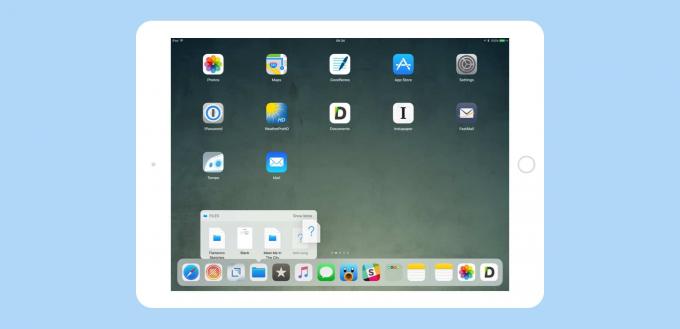
ภาพถ่าย: “Cult of Mac .”
Dock ใหม่เป็นหัวใจสำคัญของการทำงานหลายอย่างพร้อมกันของ iOS 11 Dock แบบเก่าเป็นมากกว่าแถวของไอคอนที่ปรากฏบนหน้าจอหลักทุกหน้าเพียงเล็กน้อย อันใหม่ทำอย่างนั้น แต่สามารถเรียกได้ในขณะที่คุณอยู่ในแอพเพียงแค่ปัดขึ้นจากด้านล่างของหน้าจอ ทำให้ Dock เป็นวิธีที่ง่ายที่สุดในการสลับแอป คุณยังสามารถกดค้างที่หนึ่งในแอพใน Dock เพื่อเปิดหน้าต่างของไฟล์ที่ใช้ล่าสุดของแอพนั้น แล้วลากจากที่นั่น
Dock เป็นวิธีใหม่ในการเพิ่มแอพในมุมมองแยก วิธีเดิมในการเพิ่มแอปที่สองควบคู่ไปกับแอปปัจจุบันคือการเลื่อนดูรายการแอปทั้งหมดของคุณ ค้นหาแอปที่คุณต้องการด้วยตนเอง ตอนนี้คุณสามารถคว้าแอพจาก Dock จากหน้าจอโฮม แล้วลากขึ้นเพื่อเปิดใน Split View คุณยังสามารถปรับขนาด Split View เพื่อวางแอพแบบแคบไว้ข้างใดข้างหนึ่ง ไม่ใช่แค่ขนาดที่เหมาะสมเหมือนใน iOS 10 สไลด์โอเวอร์เช่นกัน มีประโยชน์มากกว่าเยอะให้คุณย้ายหน้าต่างลอยไปรอบๆ แอพ Split View สองแอพ
ฟีเจอร์ Dock ใหม่ที่ยอดเยี่ยมอีกตัวมีอยู่ในไอคอนสามไอคอนทางขวาสุดในส่วนที่แยกจากกัน ที่นี่ iOS 11 จะแสดงแอพที่ใช้ล่าสุดโดยอัตโนมัติและแอพที่คิดว่าคุณอาจต้องการใช้ต่อไป เสียบหูฟังและแอพ Music อาจปรากฏขึ้น เสียบอินเทอร์เฟซกีต้าร์แล้ว GarageBand จะปรากฏขึ้น ส่วนนี้ยังเป็นที่ที่แอพ Handoff ปรากฏขึ้นอีกด้วย ฟื้นฟูคุณสมบัติที่ถูกลืม เป็นสิ่งที่มีประโยชน์อย่างแท้จริง จริงๆ แล้วฉันใช้เวลาเพียงแค่แตะไอคอนในส่วนที่สร้างขึ้นโดยอัตโนมัตินี้ เช่นเดียวกับที่ทำในส่วนคงที่ด้านซ้ายสุด ไม่ใช่เรื่องแปลกที่ iOS คาดเดาว่าฉันต้องการทำอะไรต่อไปบ่อยแค่ไหน
Dock เป็นคุณสมบัติใหม่ที่ฉันโปรดปรานของ iOS 11 สำหรับ iPad และเป็นตัวอย่างที่ดีว่า Apple ดำเนินการอย่างไร องค์ประกอบ Mac ที่คุ้นเคยและทำใหม่ทั้งหมดสำหรับอินเทอร์เฟซแบบสัมผัส คุณจะไม่รู้สึกหลงทางอีกต่อไป เพราะแอปที่คุณอาจต้องการใช้ถัดไปจะอยู่ที่นั่น พร้อมที่จะแตะหรือปัดลงในมุมมองแบบแยกหน้าจอ
ดูสิ่งนี้ด้วย:
iOS 11 Dock ทำให้ Handoff คุ้มค่าที่จะใช้อีกครั้ง
ทุกสิ่งที่คุณจำเป็นต้องรู้เกี่ยวกับ iOS 11 Dock
ชั้นวางเป็นเหมือนเดสก์ท็อปสำหรับ iOS 11
ศูนย์กลางการควบคุม
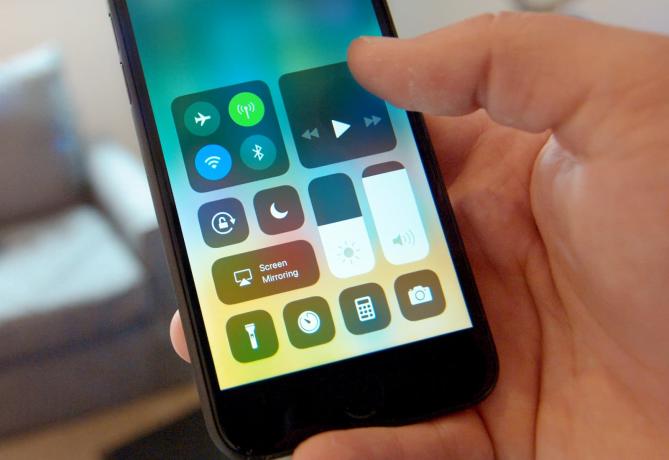
ภาพ: Ste Smith / Cult of Mac
ศูนย์ควบคุมถูกรวมเข้ากับมุมมองตัวสลับแอป ในการเข้าถึง คุณต้องปัดขึ้นจากด้านล่างของหน้าจอ Dock จะปรากฏขึ้น และคุณเพียงแค่ปัดต่อไป บนศูนย์ควบคุมของ iPad จะแสดง Dock ตารางของ "ช่องว่าง" ของแอพ และส่วนควบคุมที่คุ้นเคยจากศูนย์ควบคุม iOS 10 เช่น Wi-Fi ตัวควบคุมเพลง เป็นต้น เป็นร้านค้าครบวงจรสำหรับทุกสิ่ง และเมื่อคุณชินกับมันแล้ว ก็จะใช้งานได้เร็วมาก
การปัดไปทางขวาจะเป็นการเลื่อนดูภาพขนาดย่อขนาดยักษ์ของแอพที่ใช้ล่าสุด นอกจากนี้ แอพที่คุณจับคู่เข้าด้วยกันโดยใช้ Split View จะปรากฏขึ้นที่นี่ วิธีนี้ทำให้คุณสามารถจับคู่ชุดของแอป และกลับไปใช้แอปเหล่านั้นได้ทุกเมื่อที่ต้องการ ตัวอย่างเช่น ฉันมีแอปไฟล์และแอปรูปภาพเกือบจับคู่กันอย่างถาวร ดังนั้นฉันจึงสามารถลากภาพหน้าจอไปยังโฟลเดอร์เพื่อแชร์ไปยัง Mac ของฉันในภายหลัง
iOS 11 ยังให้คุณ ปรับแต่งศูนย์ควบคุม, การลบรายการที่คุณไม่ต้องการ ไม่มี Apple TV? จากนั้นลบรีโมท Apple TV ใหม่ออกจากศูนย์ควบคุม เมล็ดพันธุ์การปรับแต่งนี้หวังว่าแอปของบุคคลที่สามจะเพิ่มวิดเจ็ต Control Center แต่ยังไม่มีคำใบ้
ดูสิ่งนี้ด้วย:
เคล็ดลับด่วน: การใช้วิดเจ็ตตัวจับเวลา iOS 11 ใหม่ที่ยอดเยี่ยม
แอพไฟล์ iOS 11

ภาพถ่าย: “Cult of Mac .”
NS แอพไฟล์ เป็นเหมือน Finder ที่ง่ายกว่าสำหรับ iOS มันให้การเข้าถึงไฟล์บน iPad ของคุณและใน iCloud Drive ของคุณ ในลักษณะนี้ มันสามารถทำหน้าที่เหมือน Dropbox ซิงค์ไฟล์และโฟลเดอร์ของคุณระหว่างอุปกรณ์ หากคุณเปิดใช้งานบน Mac ของคุณ คุณสามารถจัดเก็บโฟลเดอร์เอกสารและโฟลเดอร์ Mac Desktop ใน iCloud และเข้าถึงได้จากไฟล์บน iOS แท็กยังซิงค์ข้ามแพลตฟอร์ม ดังนั้นคุณจึงสามารถแท็กไฟล์บน Mac ของคุณได้ และแท็กเหล่านั้นจะแสดงขึ้นในคอลเลกชั่นแท็กบน iOS 11
ไฟล์ยังช่วยให้ผู้ให้บริการรายอื่นเข้าถึงได้ นั่นหมายความว่า Box, Dropbox และบริการจัดเก็บข้อมูลออนไลน์อื่นๆ จะปรากฏเป็นโฟลเดอร์ในคอลัมน์ซ้ายสุดของไฟล์ และทำงานเหมือนกับโฟลเดอร์ดั้งเดิมทันทีที่อัปเดตเพื่อทำเช่นนั้น
ส่วนที่ดีที่สุดก็คือ แอพใดๆ ที่ใช้ iCloud Drive ของคุณเพื่อจัดเก็บข้อมูลจะปรากฏเป็นโฟลเดอร์ โดยมีไฟล์ที่สามารถลาก วาง แชร์ และ เปิดในแอปที่เข้ากันได้.
จนถึงขณะนี้ ระบบไฟล์ใน iOS ถูกทำให้งงงวยจากผู้ใช้ และทำให้ iOS ใช้งานยากขึ้นมาก ตอนนี้ เราสามารถเข้าถึงไฟล์ของเราได้เหมือนกับที่เราทำมาตั้งแต่ Mac เปิดตัวในปี 1984 อาจไม่ใช่วิธีแก้ปัญหาที่หรูหราที่สุด แต่ก็ยังเป็นวิธีที่ง่ายและรวดเร็วที่สุดในการทำสิ่งต่างๆ ให้สำเร็จ ฉันเคยมีพลังมากในตัวค้นหาของ Mac ดังนั้นฉันจึงพลาดคุณสมบัติบางอย่าง (ทางลัดสำหรับ Get Info และการนำทางที่ดีขึ้นโดยทั่วไป) แต่ Files นั้นล้ำหน้ากว่าสิ่งที่มาก่อนมากจนทำให้เกมเปลี่ยนไปจริงๆ คุณเริ่มเห็นรูปแบบแล้วหรือยัง?
ไฟล์ยังคงมีจำกัด และสามารถใช้การแตะหลายครั้งเกินไปเพื่อทำสิ่งง่ายๆ ได้ แต่มันค่อนข้างโตแล้วสำหรับการเปิดตัวครั้งแรก มันยังรองรับ a แป้นพิมพ์ลัดเต็มรูปแบบ.
ดูสิ่งนี้ด้วย:
ทุกสิ่งที่คุณจำเป็นต้องรู้เกี่ยวกับแอพ Files ใหม่บน iOS 11
ทุกสิ่งที่คุณจำเป็นต้องรู้เกี่ยวกับการติดแท็กไฟล์ใน iOS 11
วิธีแชร์เอกสารจากแอพไฟล์ใน iOS 11
วิธีใช้แป้นพิมพ์ลัดใหม่ในแอพไฟล์ของ iOS 11
แอพโน้ต
ฉันชอบแอพ Notes ใหม่ ดูเหมือนคุ้นเคย แต่กลายเป็นประโยชน์มากขึ้น ตัวอย่างเช่น หากคุณแตะดินสอบนหน้าจอล็อก a โน้ตจะเปิดขึ้นทันที. มันใกล้เคียงที่สุดที่คุณจะได้รับความสะดวกสบายของกระดาษจดบันทึก
ขณะนี้โน้ตมีรูปแบบอิสระมากขึ้น คุณสามารถวาดเล่นได้ทุกที่ในโน้ต แทนที่จะถูกบังคับให้เปลี่ยนไปใช้โหมดพิเศษเพื่อทำ นอกจากนี้คุณยังสามารถ วาดทับรูปภาพใด ๆ ในโน้ตซึ่งหมายความว่านักดนตรีสามารถลากแผ่นเพลง PDF ลงใน Notes จากแอพ Files และเขียนทับได้
ตอนนี้ระบบจดจำลายมือแล้วและค้นหาได้ บรรทัดแรกของบันทึกย่อที่เขียนด้วยลายมือจะกลายเป็นชื่อของบันทึกย่อ และทุกอย่างสามารถค้นหาได้จาก สปอตไลท์ใหม่. โน้ตจะไม่แปลงข้อความที่เขียนด้วยลายมือของคุณเป็นข้อความที่พิมพ์จริง แต่ทุกสิ่งที่คุณเขียนจะได้รับการจัดทำดัชนี ซึ่งค่อนข้างดี
ฉันใช้แอปโน้ตเป็นส่วนใหญ่เพื่อรวบรวมรายการสิ่งของต่างๆ เช่น ภาพยนตร์ที่อยากดู หนังสือน่าอ่าน และสื่อการเรียนรู้ด้วย ฉันเล่นกีตาร์ และแอป Notes ได้กลายเป็นศูนย์กลางของฉันในการบันทึกโน้ตดนตรี ตัวอย่างบทเรียนออนไลน์ และลิงก์ไปยังวิดีโอ YouTube เนื่องจากคุณสามารถใส่อะไรก็ได้ลงใน Notes ซึ่งหมายความว่าคุณไม่ต้องจำที่ที่คุณใส่ตัวอย่างข้อมูล
ฟีเจอร์ใหม่ของ Notes ขนาดใหญ่กำลังสแกน หากคุณเคยใช้แอพสแกนเอกสารเช่น สแกนเนอร์โปร ก่อนหน้านี้ แล้วคุณจะคุ้นเคยกับวิธีการทำงาน ใช้กล้องของ iPhone หรือ iPad เพื่อสแกนเอกสารที่เป็นกระดาษ ตรวจหาขอบโดยอัตโนมัติ และปรับให้ตรงเพื่อให้ดูเหมือนเป็นการสแกนที่เหมาะสม จากนั้นคุณสามารถใช้ Apple Pencil เพื่อทำเครื่องหมาย ลงชื่อ และส่งไปตามทางของพวกเขา หรือเพียงแค่เก็บไว้ในโน้ต หากคุณเคยชอบ Notes มาก่อน คุณจะหลงรักตอนนี้ และหากคุณเป็นผู้ใช้ Evernote คุณอาจจะอยากเปลี่ยน
ดูสิ่งนี้ด้วย:
แอพ Notes ได้รับเครื่องมือข้อความเทอร์โบใหม่ใน iOS 11
วิธีวาดภาพในแอพ iOS 11 Notes
วิธีสแกนและทำเครื่องหมายกระดาษด้วยแอพ Notes ใน iOS 11
ในที่สุดแอพ iOS 11 Notes ให้คุณค้นหาโน้ตเมื่อคุณบันทึก
วิธีใช้บันทึกย่อและมาร์กอัปทันทีใน iOS 11
วิธีปักหมุดโน้ตและใช้สเตชันเนอรีในแอพ iOS 11 Notes
iMessage
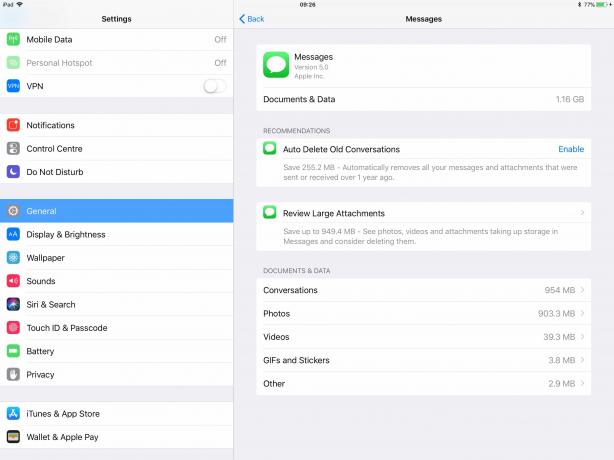
ภาพถ่าย: “Cult of Mac .”
ส่วนต่อประสานที่ชาญฉลาดแอพ Messages ไม่ได้รับฟีเจอร์ใหม่มากเกินไป แอพ iMessage นั้นจัดเรียงได้ดีกว่า และตัวเลือกรูปภาพก็ดีกว่ามาก แต่การปรับแต่งส่วนใหญ่อยู่ในการตั้งค่า ตอนนี้คุณสามารถมี iOS ลบข้อความเก่าโดยอัตโนมัติตลอดจนเจาะลึกด้วยตนเองเพื่อดูว่าอะไรกินพื้นที่ ในช่วงเบต้า iOS 11 Apple ยังทดสอบการซิงค์ iMessage ซึ่งทำให้ข้อความทั้งหมดของคุณซิงค์ระหว่างอุปกรณ์ต่างๆ แม้กระทั่งข้อความเก่าก่อนที่คุณจะซื้ออุปกรณ์ปัจจุบัน Sync wan ไม่พร้อมใช้งานสำหรับวันเปิดตัว แต่น่าจะมาในเร็วๆ นี้
ดูสิ่งนี้ด้วย:
iOS 11 จะเพิ่มพื้นที่ว่างบน iPhone หรือ iPad ของคุณอย่างไร
ค้นหาและลบแชท iMessage ที่ใช้พื้นที่เก็บข้อมูลใน iOS 11
ห้ามรบกวนขณะขับรถ
ห้ามรบกวนขณะขับรถอาจเป็นคุณสมบัติที่สำคัญที่สุดใน iOS 11 ไม่ใช่สำหรับผู้ใช้จำเป็น แต่สำหรับสังคมโดยทั่วไป การขับรถฟุ้งซ่านเป็นสาเหตุที่ใหญ่ที่สุดของการชนกันของรถยนต์ และการใช้โทรศัพท์มือถือในขณะขับรถเป็นหนึ่งในสิ่งรบกวนสมาธิที่ใหญ่ที่สุด คุณสมบัติห้ามรบกวนขณะขับรถใหม่ของ Apple จะบล็อกการแจ้งเตือนที่เข้ามาในขณะที่คุณขับรถ และหน้าจอของ iPhone ยังคงมืดอยู่ ใครก็ตามที่พยายามติดต่อคุณขณะขับรถจะได้รับข้อความแจ้งว่าเกิดอะไรขึ้น
ฉันรู้จักคนที่ระมัดระวังเป็นอย่างอื่นหลายคนที่ไม่สามารถต้านทานการโทรแจ้งทางโทรศัพท์ขณะขับรถได้ พวกเขาลุกจากที่นั่งเพื่อหยิบโทรศัพท์จากกระเป๋าเสื้อ หรือไม่ก็ดิ้นรนเพื่อรับสายจากอุปกรณ์แฮนด์ฟรี การกำจัดสิ่งล่อใจนี้อาจช่วยให้ถนนของเราปลอดภัยยิ่งขึ้น ส่วนที่ดีที่สุดคือ iPhone จะแจ้งให้ผู้ใช้ใช้บริการในครั้งแรกที่ตรวจพบว่าอยู่ในยานพาหนะที่กำลังเคลื่อนที่ ทำให้ยอมรับได้ง่าย
นี่เป็นคุณสมบัติหนึ่งที่ Apple อาจหวังว่าผู้ผลิตรายอื่นจะลอกเลียนแบบ เพราะห้ามรบกวนขณะขับรถบนโทรศัพท์ทุกรุ่นเป็นแนวคิดที่ดีจริงๆ
ภาพถ่าย
แอพ Photos มีลูกเล่นใหม่ๆ ที่น่าสนใจ และการเปลี่ยนแปลงครั้งใหญ่ที่คุณอาจไม่สังเกตเห็น นี่คือการเปลี่ยนไปใช้ HEIF แทนที่ JPG ฉันเขียน ทั้งโพสต์เกี่ยวกับการเปลี่ยนแปลงเหล่านี้และนั่นคือที่สำหรับรายละเอียดทางเทคนิค สำหรับการใช้งานทั่วไป คนส่วนใหญ่จะสังเกตเห็นว่าพื้นที่จัดเก็บที่จำเป็นสำหรับอิมเมจ HEIF เหล่านี้ลดลง ซึ่ง มีขนาดเล็กกว่า JPG มาก นอกจากนี้ยังหมายความว่าการซิงค์ iCloud Photo Library ของคุณจะมีจำนวนมาก เร็วขึ้น เมื่อพูดถึงการแบ่งปัน รูปภาพ HEIF เหล่านี้จะถูกแปลงเป็น JPG ดังนั้นจะไม่มีเพื่อนของคุณคนไหนสังเกตเห็นความแตกต่างได้เลย
ในแง่ของฟีเจอร์ใหม่ๆ ก็มีฟีเจอร์เล็กๆ น้อยๆ เช่น ระดับกล้องใหม่และขนาดใหญ่ เช่น เอฟเฟกต์ Live Photo ใหม่ที่ยอดเยี่ยม ซึ่งเพิ่ม Loop, Bounce และ Long Exposure ให้กับกล้องที่เข้ากันได้ Loop และ Bounce เป็นตัวอธิบาย การเปิดรับแสงนานเป็นกลอุบายที่ไม่สนใจส่วนที่อยู่นิ่ง และทำให้ส่วนที่เคลื่อนไหวพร่ามัว ทำให้เกิดเอฟเฟกต์ เช่น น้ำที่ไหลผ่านโขดหิน หรือไฟท้ายที่เบลอของรถยนต์ในตอนกลางคืน
สำหรับการอัปเดตระบบปฏิบัติการ สิ่งเหล่านี้เป็นส่วนเพิ่มเติมที่ค่อนข้างเรียบร้อย และเพิ่มบางสิ่งลงใน Live Photos ได้อย่างแท้จริง ในแง่ของฮาร์ดแวร์ กล้องของ iPhone นั้นน่าประทับใจเช่นเคย — ฉันยังคงทึ่งกับความสามารถในที่แสงน้อยของ iPhone 7 — และ iOS 11 แสดงให้เห็นว่าฮาร์ดแวร์และซอฟต์แวร์อันทรงพลังสามารถทำงานร่วมกันได้อย่างไร ฉันยังคงประทับใจกับวิธีที่ Apple ผสมผสานฮาร์ดแวร์และซอฟต์แวร์เพื่อทำสิ่งต่างๆ ที่กล้องระดับมืออาชีพระดับไฮเอนด์ไม่สามารถจัดการได้ ประสิทธิภาพการทำงานในสภาวะแสงน้อยที่ยอดเยี่ยมเป็นสิ่งหนึ่ง แต่ความสามารถในการค้นหาภาพถ่ายของคุณโดยใช้คำสำคัญ และค้นหารูปภาพทั้งหมด ไม่ใช่แค่สุนัขแต่เป็นบีเกิ้ลก็น่าทึ่ง
ดูสิ่งนี้ด้วย:
วิธีใช้เครื่องมือมาร์กอัปภาพหน้าจอใหม่อันทรงพลังของ iOS 11
ทุกสิ่งที่คุณจำเป็นต้องรู้เกี่ยวกับ HEIF. ที่ฆ่า JPEG
วิธีสแกนรหัส QR ด้วยแอพกล้องของ iOS 11
วิธีใช้คุณสมบัติการปรับระดับกล้องใหม่ของ iOS 11
วิธีใช้เอฟเฟกต์ Live Photos ใหม่ของ iOS 11
Apple ทำให้แอพ Photos เป็นส่วนตัวยิ่งขึ้นใน iOS 11. ได้อย่างไร
เคล็ดลับ iOS 11: วิธีบันทึกหน้าจอ iPhone ของคุณแบบเนทีฟเพื่อ
วิธีจัดเรียงรูปภาพใหม่ใน iOS 11
คุณสมบัติใหม่อื่น ๆ
มีการปรับแต่งเล็กน้อยอื่น ๆ อีกเป็นล้านใน iOS 11 ตั้งแต่การเข้าถึงไปจนถึง เครื่องเล่นวิดีโอใหม่ทั้งหมด, จาก พิมพ์ถึงสิริ ถึง สิริแปลภาษา, ไปยังรหัสผ่าน Safari ป้อนอัตโนมัติภายในแอพ. ทั้งหมดนี้ทำให้ iPhone และ iPad ใช้งานง่ายขึ้น และช่วยเชื่อมการแยกระหว่างแอพที่มีอยู่ตั้งแต่ตอนที่ iOS ถูกเรียกว่า iPhone OS
การอัปเดตเป็นสิ่งที่ดีสำหรับทุกคนแล้ว แต่ถ้าคุณใช้ iPad รุ่นล่าสุดที่สามารถใช้ประโยชน์จากคุณสมบัติมัลติทาสก์ใหม่ทั้งหมด คุณจะไม่เชื่อว่ามันจะดียิ่งขึ้นไปอีก iPad ที่ใช้ iOS 11 นั้นมีความสามารถเทียบเท่า Mac การเลือกระหว่าง Mac และ iPad ตอนนี้เกี่ยวกับการเลือกจุดแข็งของแพลตฟอร์มหนึ่งหรืออีกแพลตฟอร์มหนึ่ง ไม่ใช่การหลีกเลี่ยงจุดอ่อน
ดูสิ่งนี้ด้วย:
iOS 11 จะเพิ่มพื้นที่ว่างบน iPhone หรือ iPad ของคุณอย่างไร
วิธีถ่ายและติดตั้งแอพใหม่ใน iOS 11. ด้วยตนเอง
iOS 11 ละเว้นการเชื่อมต่อ Wi-Fi ที่ไม่สม่ำเสมอโดยอัตโนมัติ
iOS 11 ทำให้การค้นหา Spotlight มีประสิทธิภาพสูงสุด
วิธีแชร์แผนบริการพื้นที่จัดเก็บข้อมูล iCloud ของคุณกับสมาชิกในครอบครัว
วิธีใช้ Type to Siri ใน iOS 11

